スポンサーリンク
目次
スポンサーリンク
準備:LINEのインストールとアカウント作成
LINEのインストールについては「LINEのインストール手順(iPhone編)」を、アカウントの新規作成については、その続きにあたる「LINEアカウントの作り方(iPhone編)」を読んでください。
LINEの初期設定手順
LINEの初期設定を行っていきます。
1.友だち追加設定
SMS認証が済むと、次の画面が表示されます。
友だち自動追加
アドレス帳を利用して、LINEを使っている友だちを自動で「友だち」に追加します。
- アドレス帳内の電話番号と携帯メールアドレス以外の情報(写真や名前など)は利用されません。
- 情報は暗号化されて安全に保存され、友だち検索および不正利用防止以外の用途で使用されません。
- アプリ内の「設定>友だち」で設定を変更できます。
- 一度解約された電話番号を他の人が使う場合がありますので、アドレス帳の整理を必ずしてください。
友だちへの追加を許可
アドレス帳にあなたの電話番号を保有しているユーザー(実際の知り合いかは無関係)の「友だち」にあなたが自動で追加されます。
- 友だちに追加された後、そのユーザーはあなたのプロフィールを確認したりトークができます。
- アプリ内の「設定>友だち」で設定を変更できます。
両方の設定を「OFF」にすることをおすすめします。「友だち自動追加」と「友だちへの追加を許可」を「オフ」にします(オンのままだと、いろいろなトラブルの元となります。一度友だちになると元に戻すことはできないので、ここでは慎重に「オフ」を選ぶことをおすすめします。「オン」にするのは、ある程度使ってみて、仕組みもちゃんと理解できたと自信が持てて、それでも「オン」にしたいと思ってからで十分です)。
設定を変更したら「次へ」をタップします。
2.利用登録
次に、「利用登録」画面が表示されるので、「名前」を入力します。「友だちがあなたとわかるように名前と写真登録してください」と書かれていますが、本名を登録する必要はありません。電話番号から本名を特定される危険性を考えると、本名ではなく、あだ名など、どんなに分かりやすくても友だち"だけ"があなたとわかる名前くらいにしておくことをおすすめします。また、画像については「プロフィールに登録した名前と画像はLINEを利用する他のユーザーに公開されます」に注意して、誰に見られても問題のない画像を設定してください。
設定したら、「登録」をタップします。
3.年齢認証
次に、最近追加された「年齢認証」の画面が表示されます。ここでは「より安心できる利用環境を提供するため年齢確認を行ってください。」と表示されていますが、ここでは、「年齢確認をしない」をタップし、LINEを使ってみて年齢確認が必要になったときに、年齢確認を行ってください。年齢確認は後からでも設定可能です。
4.メールアドレス登録
次に、「メールアドレス登録」画面が表示されます。これも、昔はなかった設定画面ですが、こちらは必ず設定することを強くオススメします。なぜなら、登録しておかないと、アカウントが消えてしまう危険性が高くなるからです。詳しくは「今すぐ確認したい重要設定と正しい引き継ぎ手順」を読んでください。
「メールアドレス」には、PCでも携帯でも良いので、しっかり受信できるメールアドレスを設定して、「パスワード」を入力してください。
入力したら、「登録する」をタップします。
すると、設定したメールアドレスに次のようなメールが届きます(2014年6月時点、LINE<do_not_reply@line.me> より)。
[LINE] メールアドレス登録確認メール
認証番号: 2791
こんにちは。
このメールは、LINEにメールアドレス登録を希望されているお客さまへ、
ご本人さま確認のため自動的にお送りしています。
"○○○"のメールアドレス(???@docomo.ne.jp)をLINEに登録するためには、
上記認証番号をスマートフォンの認証番号入力画面に入力してください。
〈iPhone、Android上でこのメールを確認している場合〉
下記のリンクをタップすると、メール認証が行われます。
http://line.naver.jp/R/au/email/.../2791
※メールアドレスを登録すると、スマートフォンだけでなくPCからもLINEを利用することができ、
機種変更時に、今まで購入したスタンプや関連アプリの情報などを引き継ぐことができます。
■ このメールに覚えのないお客さま
このメールは、LINEアカウントにメールアドレスを登録する際に送信されます。
他のお客さまが誤ってメールアドレスを入力し、メールが誤配信された可能性があります。
お手数ですが、このメールは破棄していただきますようお願いいたします。
なお、メールアドレスの登録にお心当たりがない場合でも、
メール内に記載されている認証番号を入力されない限り、
このメールアドレスは登録されませんのでご安心ください。
このメールに書かれている「認証番号」を入力してください。
4ケタの認証番号を入力したら「メール認証」をタップしてください。
認証番号が正しければ、次の画面が表示されるので、「確認」をタップしてください。
初期設定完了
「友だち」の画面が表示されたら、LINEの初期設定の完了です。これでLINEを使い始めることができます。
まずは「友だち追加」から、LINEを使っている友だちを登録してみてください。
スポンサーリンク



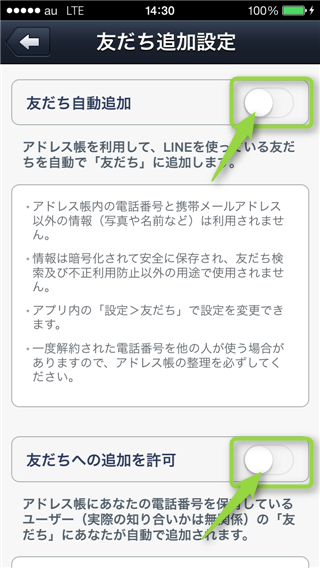
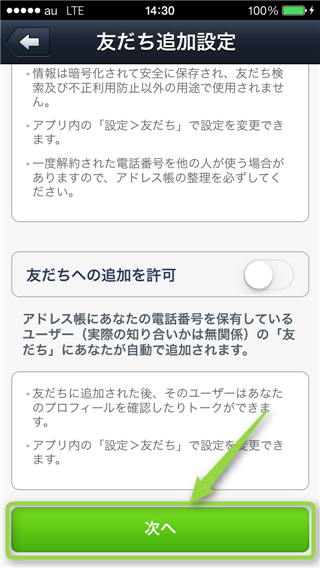
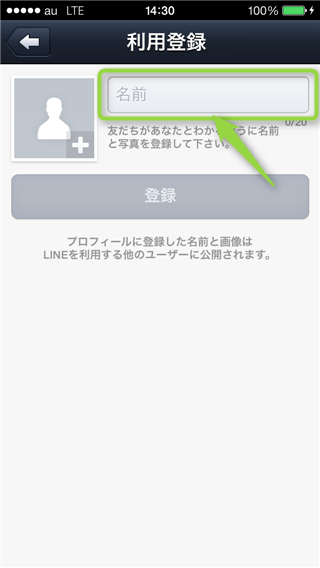
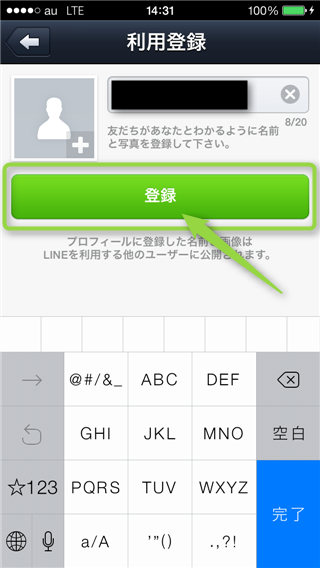
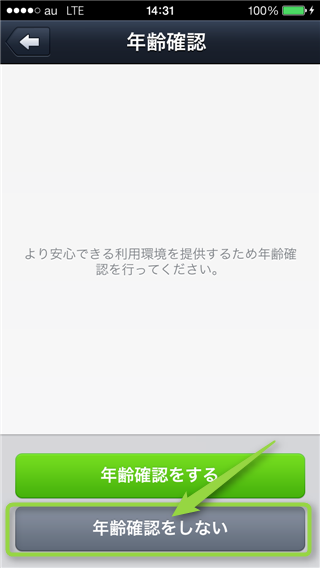
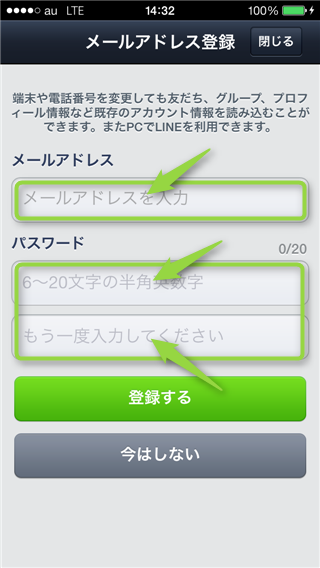
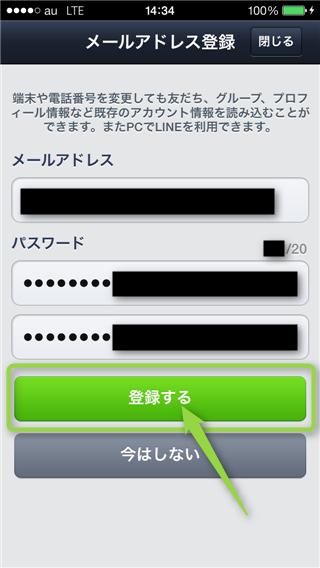
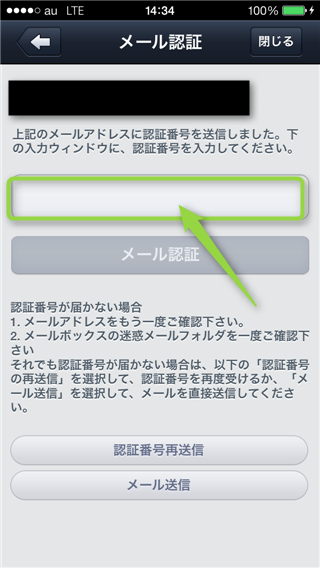

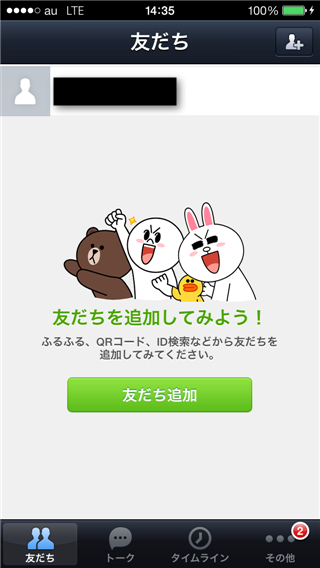
スポンサーリンク